Как импортировать закладки в браузер opera
 8 июня, 2015
8 июня, 2015  GoodUser
GoodUser Если вы надумали сменить браузер на другой, например, на Opera, вполне закономерно, что перед вами встает вопрос о том, как перенести всю информацию с одного веб-обозревателя на другой. Чаще всего пользователь переживает за свои закладки, ведь именно они содержат, в большей степени, все то, что для него важно и полезно. К счастью, разработчики позаботились об этом, и придумали кнопку «Импорт/экспорт закладок».
Однако с Оперой ситуация осложняется тем, что, начиная с 15-ой версии эта функция, хоть никуда и не подевалась, но почему-то стала неактивной. В более ранних версиях этой проблемы, к счастью, нет. В данной статье мне хотелось бы разобраться с тем, как импортировать закладки в opera в новых и старых версиях. Кстати, а вот с экспортом заявок с Google Chromе при переходе на Opera таких проблем не будет.
Ранние версии Opera (до 15.0)
Итак, для начала рассмотрим ситуацию, когда вы работаете со старенькой версией Оперы, и проблемы с импортом закладок, в общем-то, не существует. Выполните следующие действия:
- кликните на кнопку Opera в левом верхнем углу браузера;
- в выпавшем меню выберите «Закладки», затем – «Управление закладками»;
- после чего кликните вкладку «Файл» и выберите пункт с нужным браузером. Вот и всё!
Новые версии Opera (после 15.0)
Если в новой версии Оперы вы кликните на большую кнопку в верхнем левом углу, и в контекстном меню выберите пункт «Другие инструменты», то увидите, что строчка «Импорт закладок» неактивна, то есть, она как бы есть, но воспользоваться нею невозможно. С этим вопросом разработчики намудрили, и теперь импортировать закладки в новую версию Оперы можно только с тех данных, которые остались на компьютере после удаления старой версии. Звучит, конечно, сложно, но на деле все гораздо проще.
Итак, для начала вам придется снести новую версию браузера, если вы ее уже поставили. Для этих целей можно воспользоваться службой «Программа и компоненты». Обратите внимание, что в момент, когда будете деинсталлировать веб-браузер, нужно проследить, чтобы напротив пункта «Удалить пользовательские данные» стояла галочка.
Далее установите 12-ую версию обозревателя, затем добавьте закладки. После этого удалите и эту версию, но на этот раз снимите галочку напротив строчки «Удалить пользовательские данные».
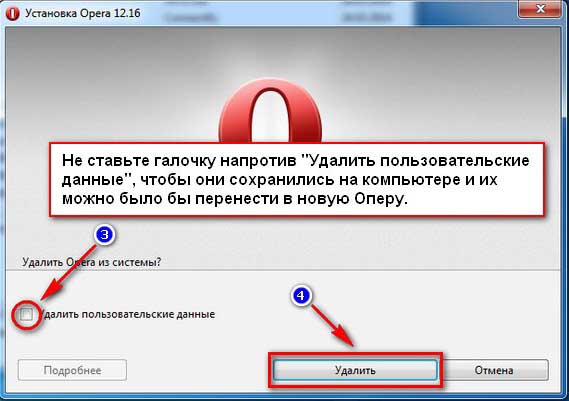
Далее вновь установите новую версию Оперы, вновь зайдите в меню браузера, выберите «Другие инструменты» и нажмите на «Импорт закладок». Кстати, у вас есть выбор, куда импортировать закладки: в экспресс-панель или же в панель закладок.
Дальше дело за малым: выделяйте нужные закладки и жмите «Импортировать», а все остальные данные, такие, как куки, кэш, пароли, история и др., будут перенесены автоматически.
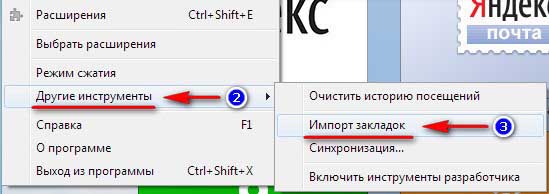
Да уж, чтобы импортировать закладки в новой версии браузера Opera, нужно повозиться, но результат, несомненно, того стоит!

 Опубликовано в
Опубликовано в  Метки:
Метки: 
 (Пока оценок нет)
(Пока оценок нет)